Có lẽ mình cũng không cần giới thiệu quá nhiều về khái niệm Fanpage Facebook nữa đúng không, bởi vì nó đã quá quen thuộc với tất cả chúng ta rồi.
Ý nghĩa của Fanpage thì đúng là vô cùng to lớn, nhất là đối với các trang web, các thương hiệu lớn.. nó giúp chủ Fanpage và độc giả tương tác dễ dàng với nhau hoặc các khách hàng cũng dễ dàng tương tác với nhau hơn.
Độ lan tỏa của Facebook là cực nhanh, điều này thì ai cũng biết rồi. Ví dụ chỉ cần 1 cái title giật gân thôi là có thể hàng trăm, hàng ngàn người đọc được trong chưa đầy 1 phút.
Nếu là một Fanpage lớn thì con số này có thể lên đến cả trăm ngàn người cũng không có gì quá ngạc nhiên cả.
Chính vì thế, trong thời buổi mà mạng xã hội đang lên ngôi như hiện nay thì việc sử dụng Fanpage để quảng bá, quảng cáo sản phẩm… là một điều tất yếu với cá nhân và cả doanh nghiệp cũng không ngoại lệ.
Rất nhiều cá nhân, công ty.. đã thành công, và kiếm được rất nhiều tiền với Fanpage của mình.
Đọc thêm:
- Hướng dẫn cách xóa bạn bè, hủy kết bạn hàng loạt trên Facebook
- Hướng dẫn xoá tin nhắn trên Facebook Messenger và Facebook chát
- Chặn mã độc trên Facebook (tự động gửi tin nhắn, tự động Tag bạn bè..)
Nói tóm lại, Fanpage là một trang được tạo ra trên nền tảng của Facebook, chức năng của Fanpages là đăng tin và quảng bá bài viết, các mặt hàng của các bạn trên một nhóm đối tượng.
Hoặc là bạn cũng có thể kích hoạt tính năng quảng cáo cho trang để thu hút thêm lượng tiếp cận của khách hàng, tăng uy tín cho sản phẩm thương hiệu của bạn.
Nếu không có Website hay Blog thì việc sử dụng Fanpage chính là một sự thay thế hoàn hảo.
Ngoài ra, cũng có rất nhiều người sử dụng Fanpage Facebook để tạo ra một cộng đồng có chung một sở thích nào đó, gắn kết họ lại với nhau và có thể tương tác với nhau một cách dễ dàng.
Okey, giới thiệu qua vậy thôi.
Còn trong bài viết này mình sẽ hướng dẫn chi tiết cho các bạn cách tạo một Fanpages Facebook, để bạn có thể kinh doanh hoặc quảng bá sản phẩm của bạn nếu muốn.
Mục Lục Nội Dung
#1. Làm thế nào để tạo Fanpage Facebook?
+ Bước 1: Bạn đăng nhập tài khoản facebook => và nhấp chuột vào nút hình tam giác => chọn Trang.
Hoặc bạn truy cập vào địa chỉ sau:
https://www.facebook.com/pages/creation/?ref_type=comet_home
+ Bước 2: Ở phần này bạn hãy thiết lập một số thông tin cơ bản như sau:
- Đặt tên cho Fanpage của bạn.
- Trong phần
Hạng mụcthì bạn hãy chọn chủ đề mà Fanpage của bạn đang muốn hướng tới, bạn có thể chọn nhiều hạng mục khác nhau. - Sau đó bạn hãy viết
Mô tảcho Fanpage của bạn.
=> Sau khi thiết lập xong 3 thông tin trên thì bạn nhấn vào nút Tạo Trang.
+ Bước 3: Lúc này sẽ xuất hiện một thông báo là bạn đã tạo trang thành công.
Bây giờ bạn hãy thiết lập ảnh đại diện và ảnh bìa cho Fanpage của bạn, cái này thì tùy bạn thôi, thích hình nào thì cho vào nhé 🙂 nhưng nội dung bức ảnh nên liên quan đến chủ đề của FanPage nha 😀
=> Thiết lập xong thì bạn nhấn Lưu như hình bên dưới.
+ Bước 4: Ngay sau đó bạn sẽ được chuyển đến Page mà bạn vừa tạo. Tại đây thì bạn có thể thiết lập thêm nhiều thông tin khác.
Bạn nhấn vào Tạo tên người dùng như hình bên dưới. Bước này sẽ giúp người dùng dễ dàng tìm kiếm đến Fanpage của bạn hơn.
Cụ thể là sau khi tạo xong thì đường link đến Fanpage của bạn trông sẽ gọn gàng và đẹp mắt hơn.
Sau đó bạn đặt Tên người dùng vào khung => sau đó nhấn vào nút Tạo tên người dùng.
Okay, vậy là xong phần tạo tên người dùng cho Fanpage của Facebook
+ Bước 5: Và bây giờ chúng ta đã có tên người dùng (Đường link mới cho Fanpages) ảnh đại diện và ảnh bìa rồi.
Bước tiếp theo nếu bạn muốn khách hàng hoặc đối tác có thể liên hệ trực tiếp qua Fanpages của bạn thông qua số điện thoại để giao dịch nhanh hơn thì bạn nhấn vào + Thêm nút.
+ Bước 6: Sau đó click vào Liên hệ.
+ Bước 7: Chọn Gọi ngay để khách hàng hoặc đối tác có thể tương tác công việc với bạn bất kỳ lúc nào thông qua số điện thoại.
+ Bước 8: Chọn mã vùng điện thoại, ở Việt Nam là (+84).
+ Bước 9: Tiếp theo bạn thêm số điện thoại của bạn vào => rồi nhấn Thêm nút để tạo nút Gọi ngay.
Và từ lúc này bạn đã có một Fanpage tương đối đầy đủ tính năng rồi đấy 😀
+ Bước 10: Okay, về cơ bản thì bạn đã tạo xong một Fanpage. Còn bây giờ là việc của bạn đây, bạn hãy vào phần Cài đặt Trang và thiết lập theo nhu cầu sử dụng của bạn.
Toàn là Tiếng Việt thôi nên bạn cứ từ từ đọc nhé 😛
Bạn tham khảo thêm bài viết này nữa nha: Cách đổi tên trang Fanpages trên Facebook (cấu hình nâng cao)
#2. Làm thế nào để nhiều người biết đến Fanpage Facebook của bạn?
Bước tiếp theo là quảng bá Fanpage của bạn, bạn hãy nhấn vào dòng 3 chấm và chọn mời bạn bè, để bạn bè của bạn biết về trang Pages mà bạn mới lập ra.
Ngoài ra, bạn hãy Like và chia sẻ trang đến mọi người trên Facebook để nhiều người biết hơn nhé.
Nếu bạn nào lười mời bạn bè theo kiểu thủ công thì có thể dùng code sau đây:
javascript:var inputs = document.getElementsByClassName(‘uiButton _1sm’); for(var i=0; i<inputs.length;i++) { inputs[i].click(); }
Cách sử dụng code như sau:
+ Bước 1: Các bạn click Mời bạn bè, rồi nhấn phím F12. Chọn Console rồi bôi đen toàn bộ chữ trong ô trong hình nhấp chuột phải chọn Clean console để xoá hết chữ.
+ Bước 2: Copy đoạn code ở trên rồi nhấn Ctrl + V vào ô Console => rồi nhấn Enter.
Và đây là kết quả: Tất cả bạn bè của bạn đã được mời để thích trang chỉ bằng một click chuột thôi chứ không mất thời gian mời từng người như cách thủ công 😀
#3. Lời kết
Ok, như vậy là mình đã hướng dẫn cho các bạn cách tạo Fanpage trên Facebook để bán hàng, quảng cáo sản phẩm… một cách rất chi tiết rồi nhé. Rất đơn giản phải không nào ?
Bạn còn chần chừ gì nữa khi đang có một hệ thống Marketing trên Facebook tiện lợi và mất ít vốn đầu tư hoặc free như vậy. Hãy nhanh chóng chớp lấy cơ hội và làm giàu ngay thôi nào 😀
Hi vọng bài viết sẽ hữu ích với bạn. Chúc các bạn thành công!
CTV: Lương Trung – Blogchiasekienthuc.com
Edit by Kiên Nguyễn
 Blog Chia Sẻ Kiến Thức Máy tính – Công nghệ & Cuộc sống
Blog Chia Sẻ Kiến Thức Máy tính – Công nghệ & Cuộc sống
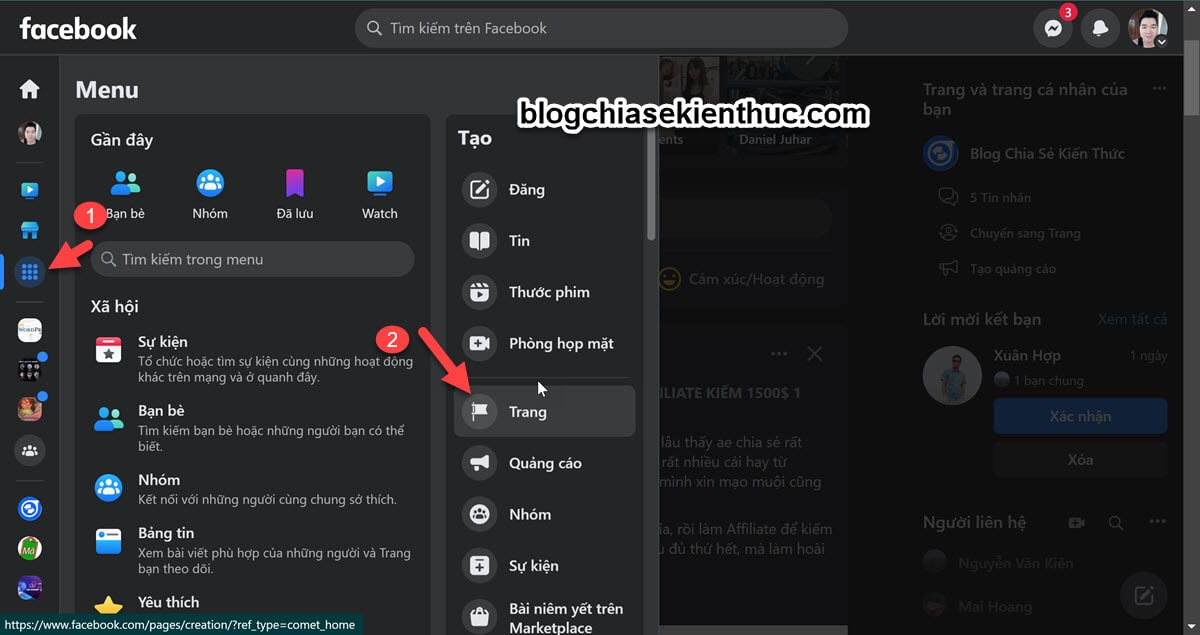
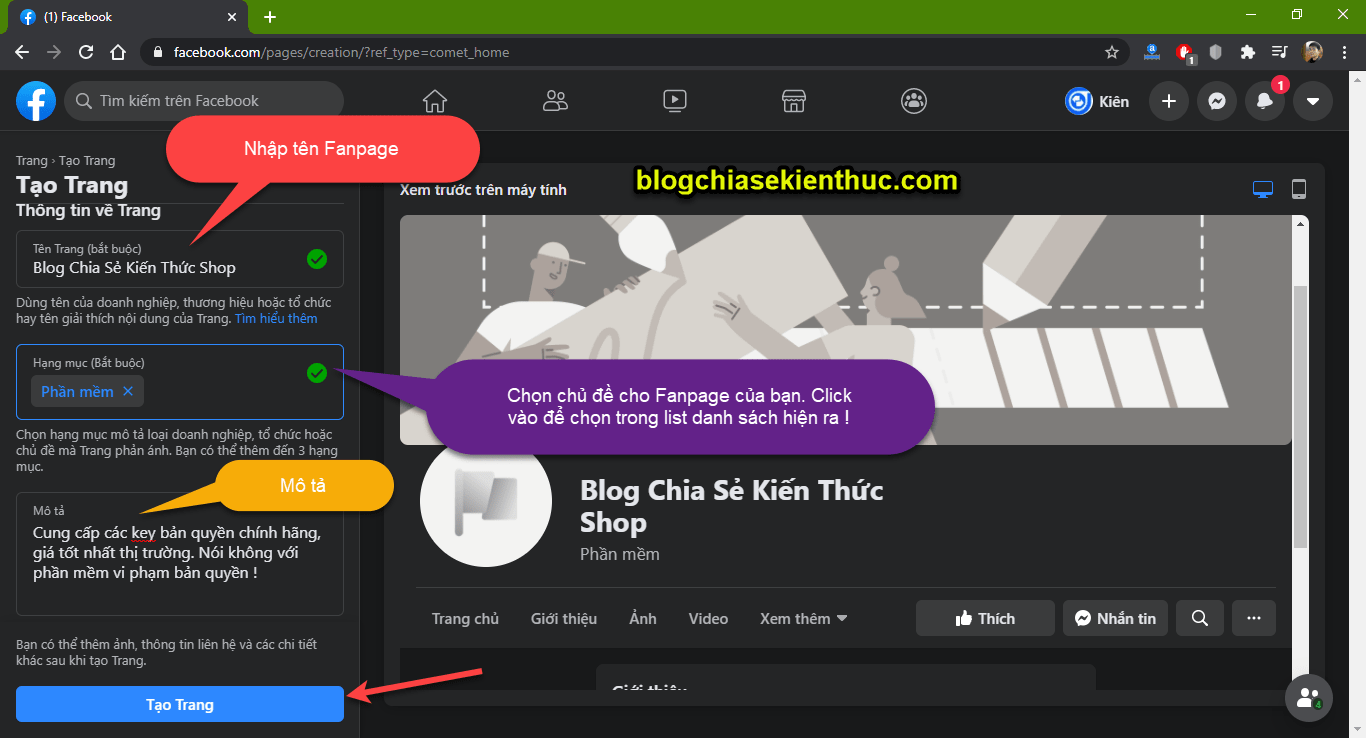
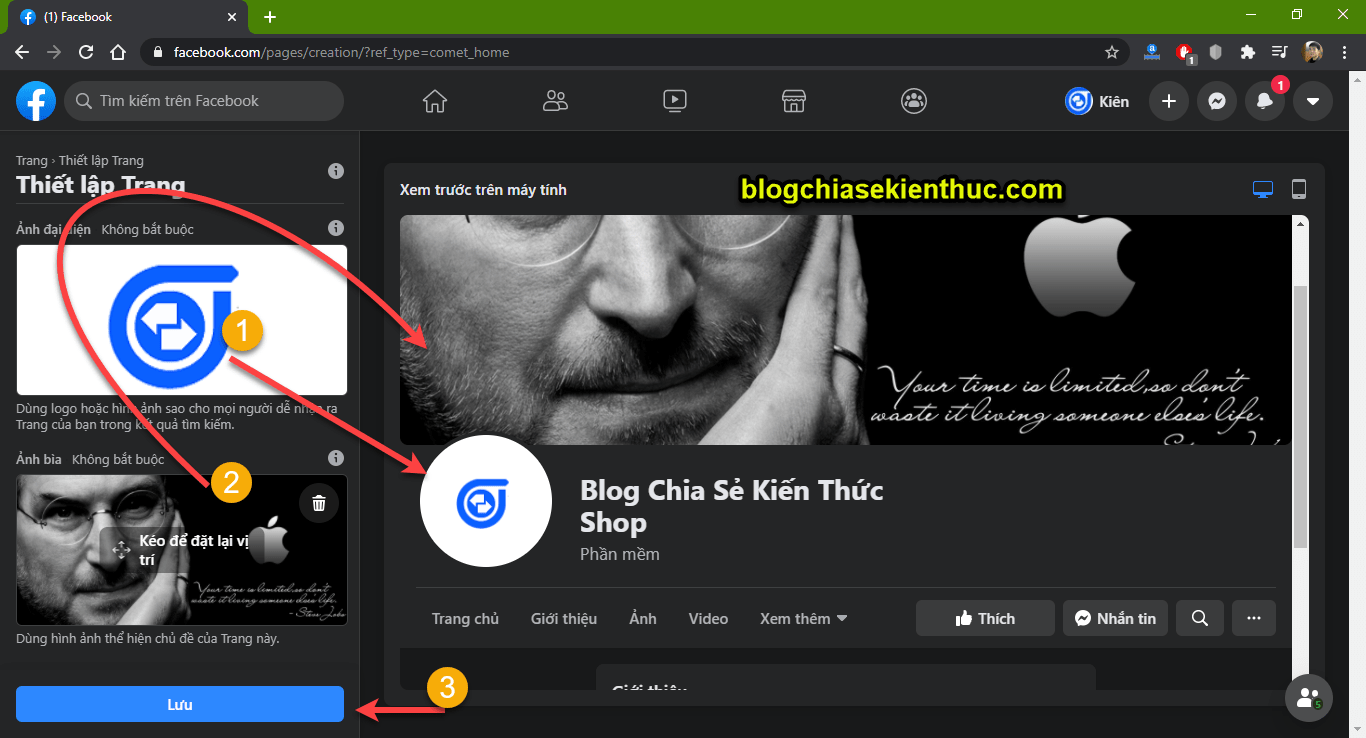
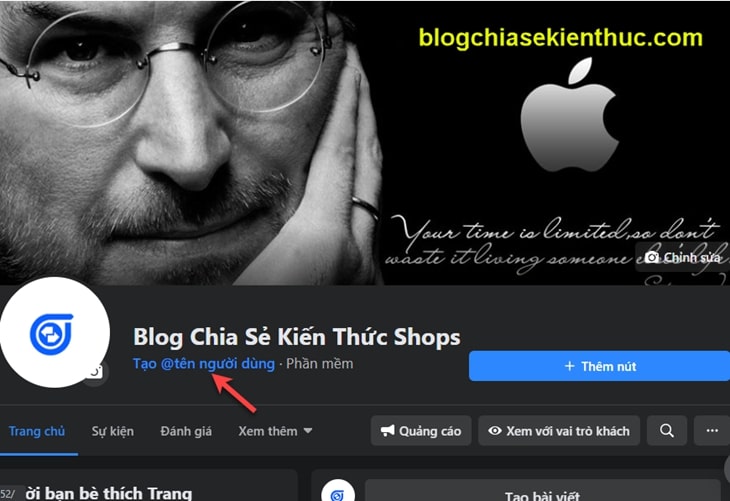
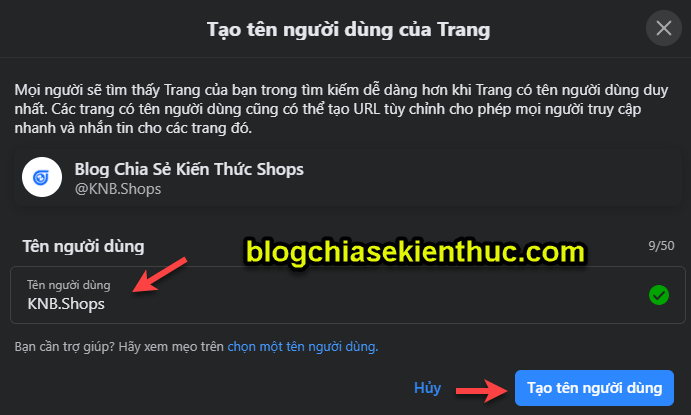
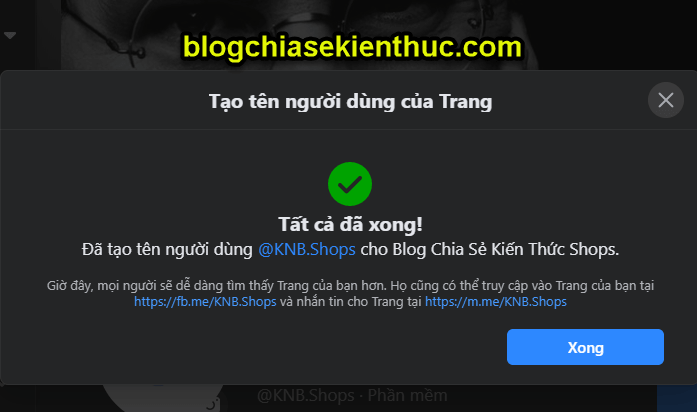
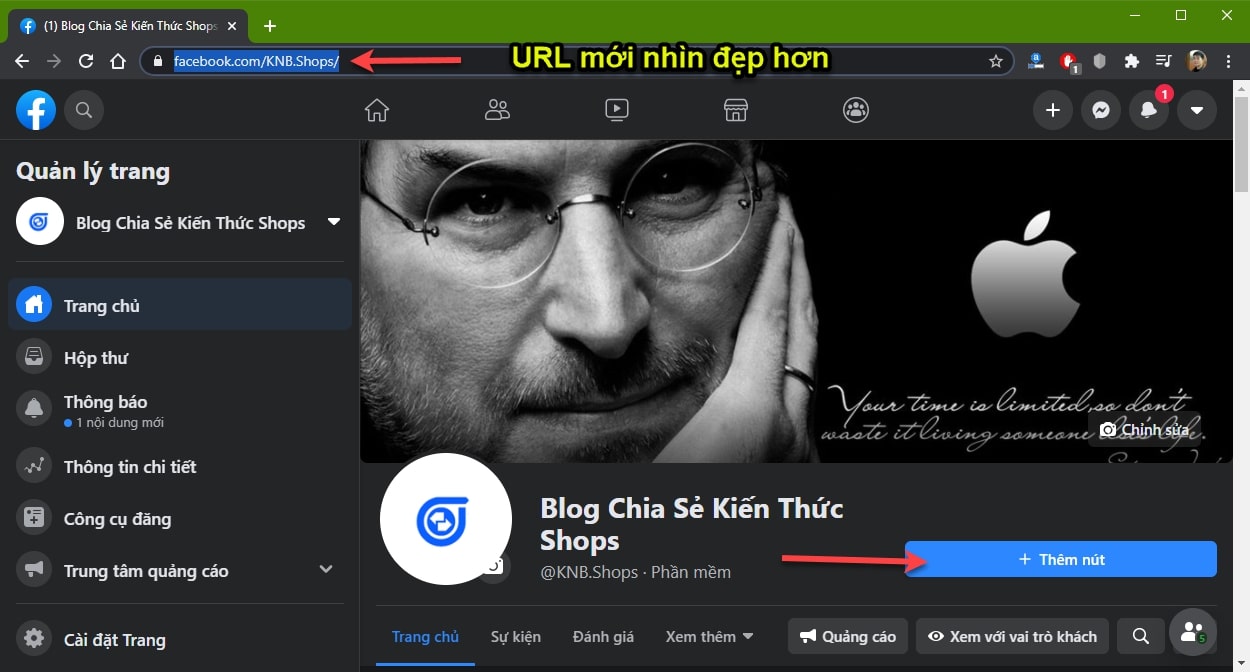
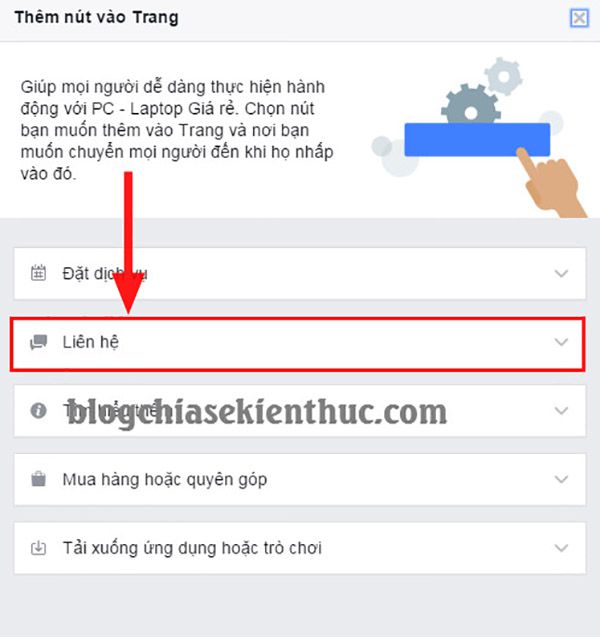
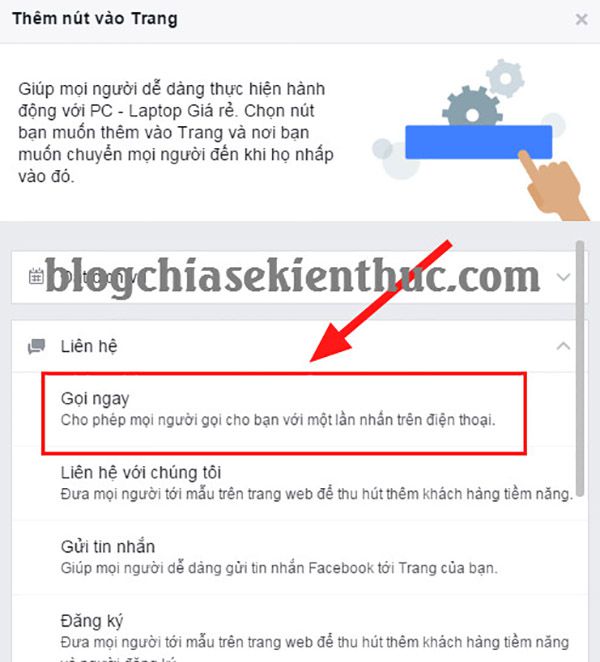
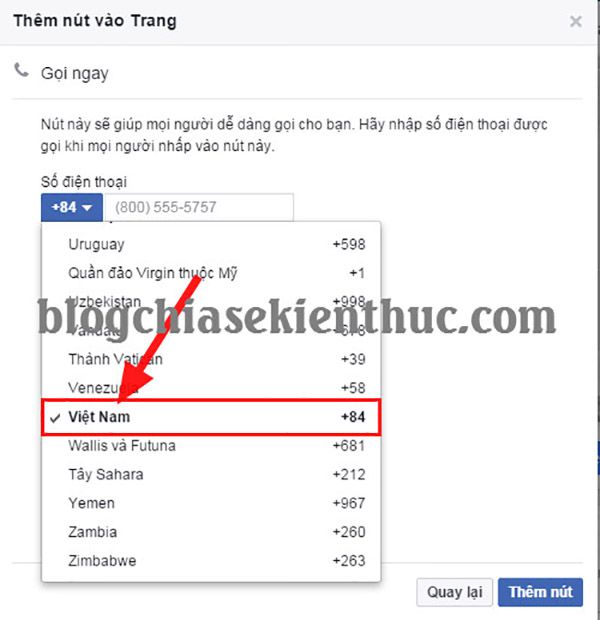
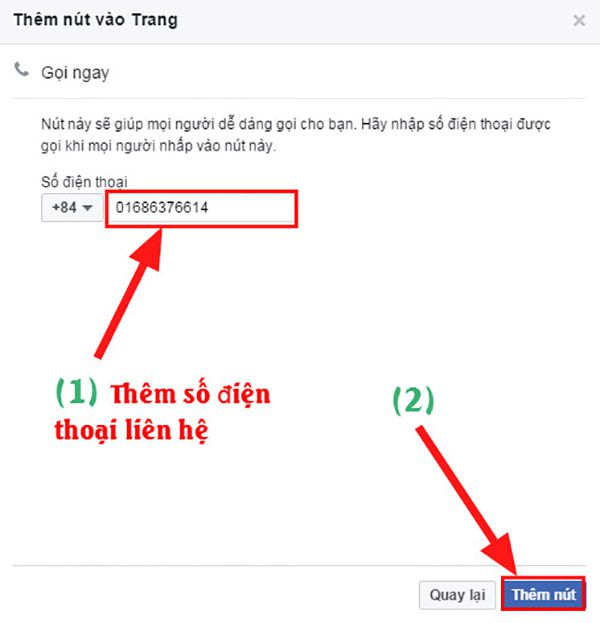
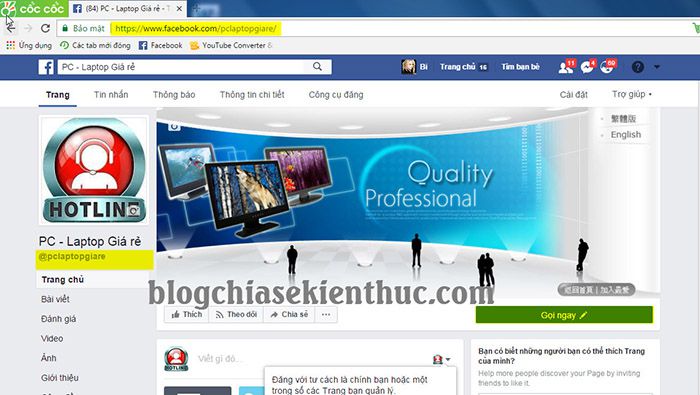
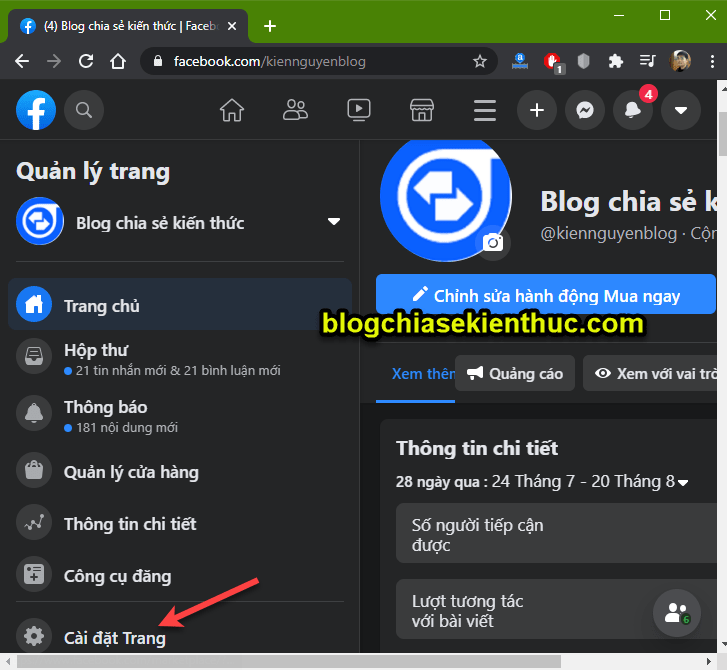
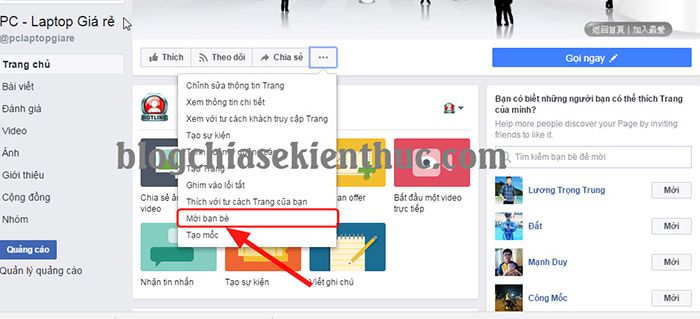
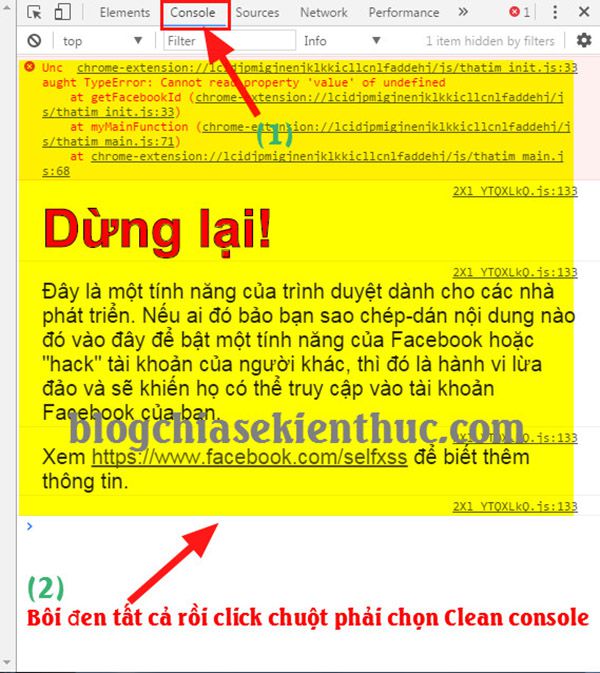
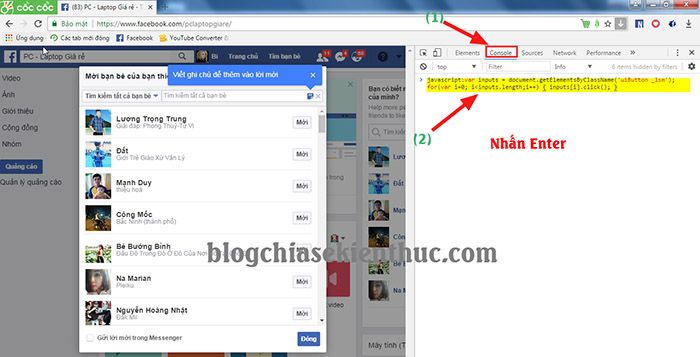
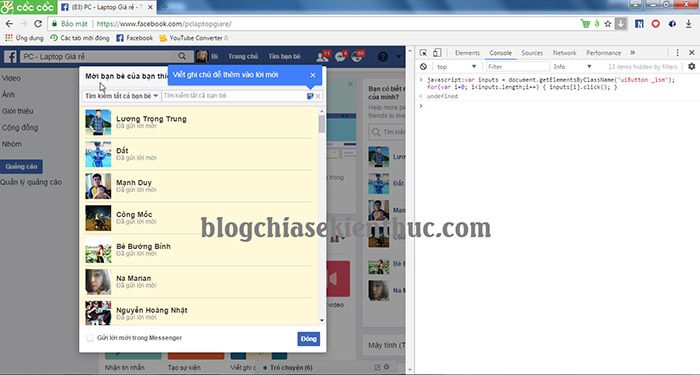
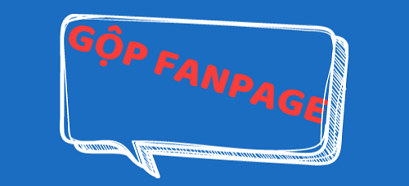




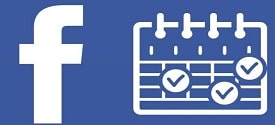

Bạn ơi mình muốn chọn font chữ đẹp cho tên trang, mình phải làm sao? Cám ơn bạn!
Cho mình hỏi cách nào để tăng tương tác và nhiều người biết đến pages của mình ?
Cho mình hỏi lỗi Add bạn bè tự động báo lỗi như vậy thì sửa lỗi ntn ạ>>?? Thanks bạn nhiều
VM1528:1 Uncaught SyntaxError: Unexpected token ILLEGAL(…)
Bạn sử dụng giao diện cũ của FB hay là chuyển sang giao diện mới rồi?
Có thể là giao diện mới trên Facebook đã bị fix rồi.
Cho mình hỏi sao nút tạo trang nó bị mờ , ko nhấp chuột thực hiện được
Bạn kiểm tra lại xem còn nhập thiếu thông tin ở mục nào không nhé !
Khi m tạo trang Fanpage thì bạn bè trên fb có biết ko?
Bạn chia sẻ thì người ta sẽ biết nhé 😀
Cảm ơn, mình tạo page được rồi, ai chưa làm được inbox mình hướng dẫn: https://www.facebook.com/phamvantien.gov